Windows 및 Mac용 무료 Outlook 앱: 다운로드 및 기능
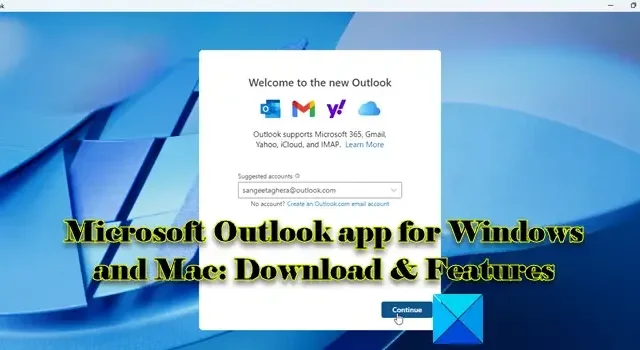
Microsoft는 마침내 오랫동안 기다려온 개선된 Windows용 Outlook 앱을 출시했습니다 . 이 앱은 1년 넘게 테스트를 거쳤으며 이제 모든 소비자가 일반적으로 사용할 수 있습니다. 회사는 Windows 및 Mac 사용자를 위한 새로운 Outlook 데스크톱 클라이언트 의 무료 버전을 출시했습니다 .
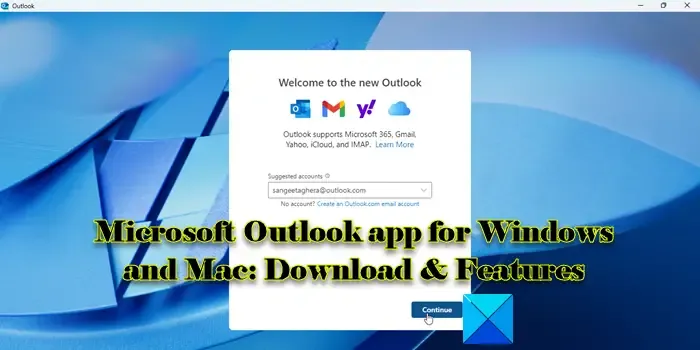
Microsoft의 새로운 Windows용 Outlook 앱에는 몇 가지 새로운 기능이 도입되었습니다. 이번 포스팅에서는 앱의 주요 기능을 다루겠습니다. 또한 새로운 Mac용 Outlook 앱의 주요 기능을 다루고 Windows 및 macOS용 앱을 다운로드할 수 있는 위치를 알려드립니다.
Windows 및 Mac용 Outlook 앱
새로운 Windows용 Outlook 앱 다운로드
Microsoft Store Windows 11 기능 업데이트, 23H2 이상![]()
무료 광고 지원 앱 버전은 15GB의 메일함 저장 공간 과 5GB의 클라우드 저장 공간을 갖춘 하나의 개인 계정 에서 사용할 수 있습니다 . 이는 내년에 Windows 11에 내장된 메일 및 일정 앱을 대체 할 예정입니다.
새로운 Windows용 Outlook 앱의 기능
새로운 Windows용 Outlook의 주요 기능은 다음과 같습니다.
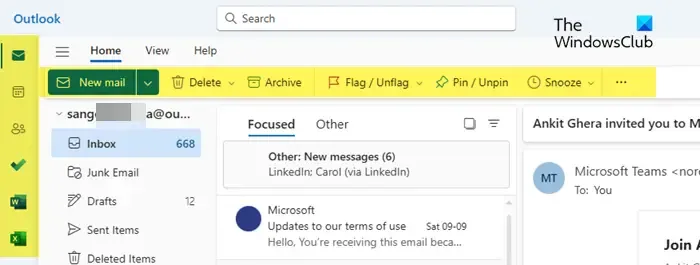
이메일, 일정, 연락처, 할 일의 통합 환경: 이 앱은 Outlook.com, Gmail, Yahoo!를 포함한 여러 개인 계정을 지원합니다. Mail, iCloud 또는 IMAP을 사용하는 제공업체. 여러 계정을 추가하여 모든 캘린더를 하나의 보기에서 보거나 계정 간에 전환하여 이메일과 연락처를 볼 수 있습니다. 목록 상단에서 빠르게 액세스할 수 있도록 모든 계정의 폴더, 카테고리 또는 연락처를 ‘즐겨찾기’로 표시할 수도 있습니다.
이메일 작성을 위한 AI 지원 내장: 새로운 Windows용 Outlook은 지능형 맞춤법 및 문법 검사 기능을 제공하여 간결하고 오류 없는 이메일을 작성할 수 있도록 도와줍니다. Microsoft 365 Personal 또는 Family Edition을 구독한 경우 Microsoft 편집기를 통해 고급 AI 작성 도구에 액세스할 수 있습니다. 이 도구는 명확성, 간결성 및 포괄적인 언어를 위해 글쓰기를 개선할 수 있는 제안을 제공합니다.
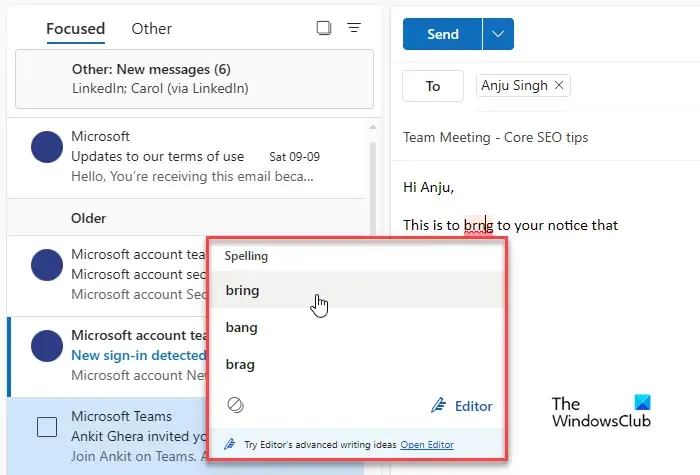
향상된 개인화 옵션 및 설정: 새로운 Outlook에는 앱의 모양과 느낌을 제어할 수 있는 놀라운 계정 개인화 옵션이 제공됩니다. 선택할 수 있는 50개 이상의 테마와 글꼴을 제공합니다.
무료 Microsoft 365 웹 앱으로 원활하게 연결하세요.![]()
향상된 이메일 정리 도구: 새로운 Windows용 Outlook에서는 이메일 예약, 일시 중지, 고정 기능을 제공합니다. 10초 지연 전송은 실수로 이메일을 보내는 것을 방지하고 취소하는 데 도움이 됩니다. 중요한 대화에 대한 후속 조치를 위해 미리 알림을 설정하고 나의 하루 보기를 사용하여 Outlook 어디에서나 예정된 일정 이벤트 및 작업을 확인할 수 있습니다.
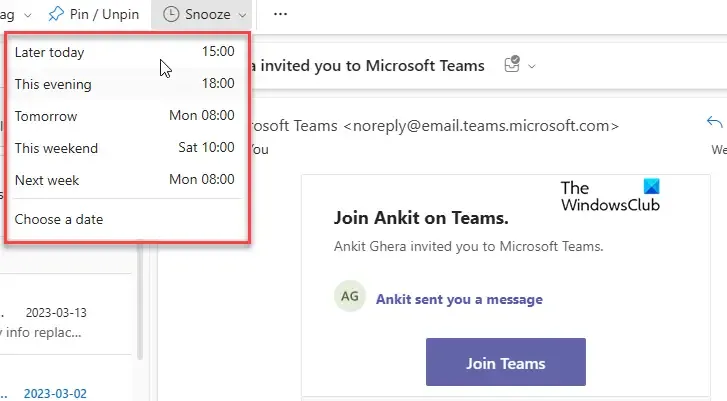
새로운 Mac용 Outlook 앱 다운로드
Mac용 Microsoft Outlook 앱은 여기를 참조하세요.![]()
새로운 Mac용 Outlook 앱의 기능

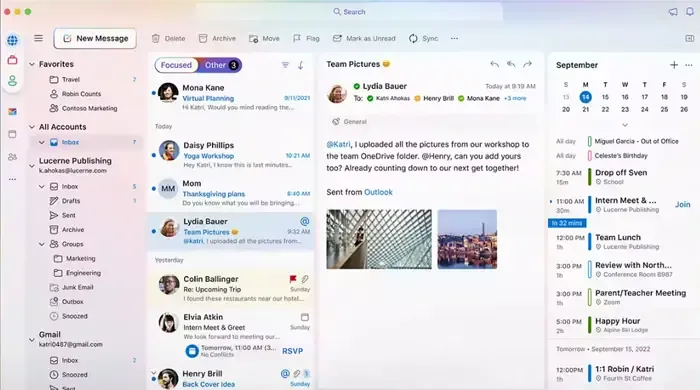
새로운 Mac용 Outlook의 주요 기능은 다음과 같습니다.
- 개인 Outlook.com, Gmail, iCloud, Yahoo 및 IMAP 계정에서 무료로 사용할 수 있습니다.
- 이메일, 캘린더, 연락처가 통합된 환경입니다.
- 귀하의 스타일에 맞게 맞춤화할 수 있는 현대적이고 단순한 디자인입니다.
- 메시지, 문서 또는 사람에 대한 검색 속도를 높이기 위해 검색 기능이 향상되었습니다.
- 핵심 Outlook 보안 기능.
- 스와이프 동작, 이메일 고정, 호버 동작 및 기타 혁신적인 기능을 제공합니다.
당신이 그것을 어떻게 좋아하는지 알려주십시오.
이전 Outlook 앱을 다운로드하려면 어떻게 하나요?
Microsoft 웹사이트를 방문하여 이전 버전의 Office를 구입할 때 사용한 것과 동일한 Microsoft 계정을 사용하여 로그인하세요. ‘서비스 및 구독’ 탭으로 전환하세요. 아래로 스크롤하여 ‘구매한 제품’ 섹션을 찾으세요. 이 섹션에는 이전에 컴퓨터에 설치된 Office 버전이 나열되어 있습니다. 다운로드를 시작하려면 원하는 Office 버전 옆에 있는 설치 버튼을 클릭하세요.


답글 남기기